这篇文章主要为大家展示了“Win10系统中如何查看电脑配置”,内容简而易懂,条理清晰,希望能够帮助大家解决疑惑,下面让小编带领大家一起研究并学习一下“Win10系统中如何查看电脑配置”这篇文章吧。
win10怎么看电脑配置
方法一:
按下Win键+R键→在出现的运行窗口中→输入:dxdiag →点击“确定”
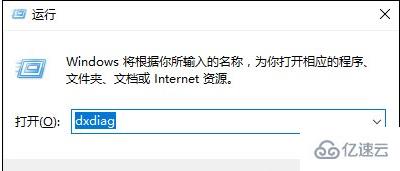
接着会出现DirectX诊断工具窗口
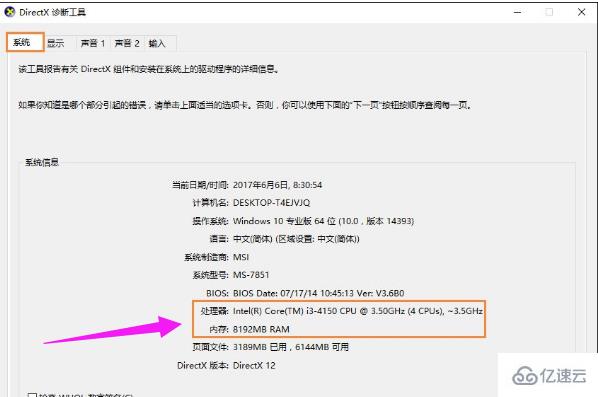
在DirectX诊断工具的“系统”和“显示”栏目可以看到我们所要的电脑配置情况
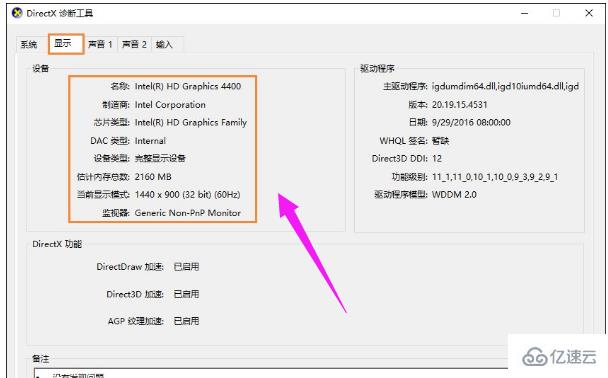
方法二:
选中桌面上的“此电脑”→右键→属性
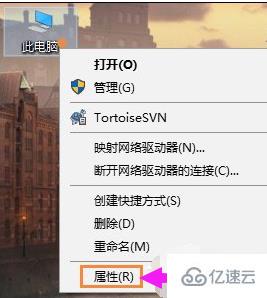
查看完毕后,选择左边的“设备管理器”
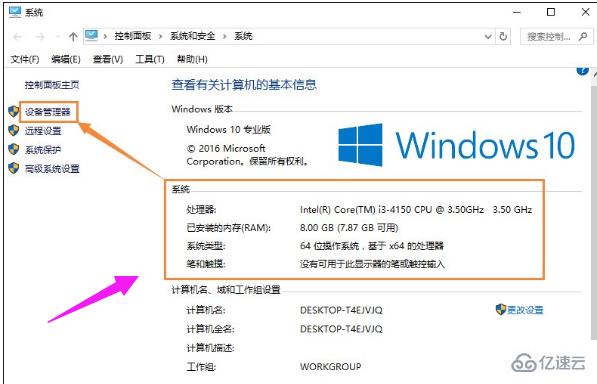
选择设备管理器界面中的“处理器”和“显示适配器”可以看到更详细的CPU信息和显卡信息

方法三:
首先安装并打开亿速云装机大师,之后点击“一键装机”主菜单中的系统重装,接下来软件就会自动扫描检测系统环境,待检测完毕后就能看到详细的电脑配置了。
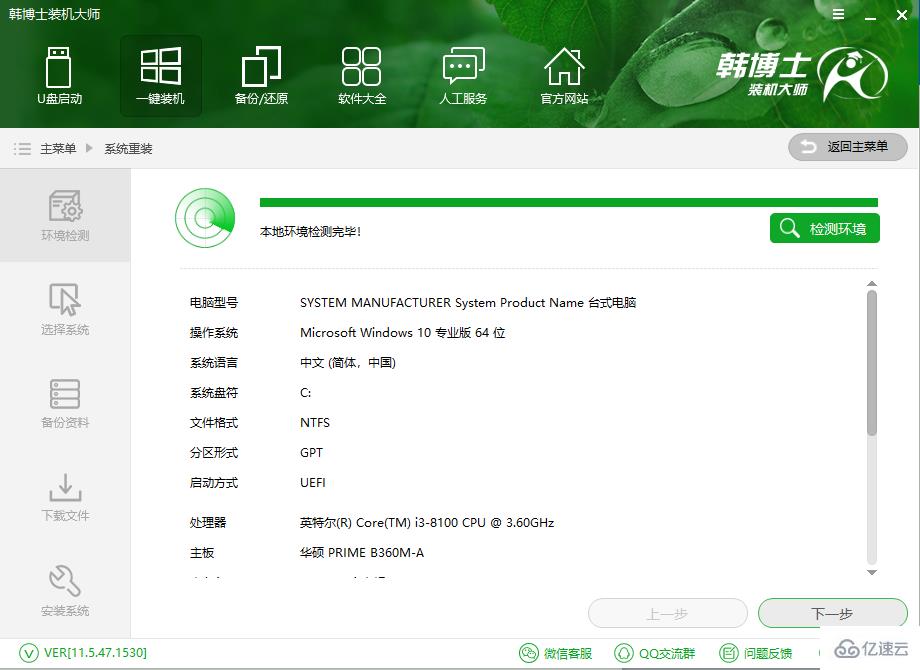
以上是“Win10系统中如何查看电脑配置”这篇文章的所有内容,感谢各位的阅读!相信大家都有了一定的了解,希望分享的内容对大家有所帮助,如果还想学习更多知识,欢迎关注亿速云行业资讯频道!
亿速云「云服务器」,即开即用、新一代英特尔至强铂金CPU、三副本存储NVMe SSD云盘,价格低至29元/月。点击查看>>
免责声明:本站发布的内容(图片、视频和文字)以原创、转载和分享为主,文章观点不代表本网站立场,如果涉及侵权请联系站长邮箱:is@yisu.com进行举报,并提供相关证据,一经查实,将立刻删除涉嫌侵权内容。